Google Chrome下载安装失败提示“未知错误”应对方案

1. 检查网络连接状态:先确认设备已正常接入互联网,有线用户检查网线是否牢固插入接口,无线用户确保信号强度良好。尝试打开其他网页或使用测速工具验证网络稳定性,若发现异常需重启路由器重新建立连接。网络不稳定可能导致下载中断或触发未知错误提示。
2. 清理浏览器缓存与Cookie:点击浏览器右上角三个点图标,选择“更多工具”→“清除浏览数据”。在弹出窗口中勾选“缓存图像和文件”“Cookies和其他站点数据”,时间范围选“全部时间”,点击“清除数据”。残留的旧数据可能干扰新下载任务,清理后重新尝试安装。
3. 禁用所有扩展程序:进入“更多工具”→“扩展程序”管理页面,逐个禁用已安装的插件。某些扩展可能与下载功能冲突,特别是广告拦截类工具常会影响文件传输流程。禁用后刷新页面再次发起下载请求。
4. 以管理员身份运行安装程序:右键点击下载完成的Chrome安装包(如ChromeSetup.exe),选择“以管理员身份运行”。系统权限不足是导致安装失败的常见原因,此操作可确保程序拥有写入系统目录的必要权限。
5. 重新下载安装包并验证完整性:从Google官网获取最新离线安装文件,避免因网络波动导致文件损坏。若已下载的文件存在问题,建议删除后重新下载完整版本,确保哈希值匹配官方提供的校验码。
6. 临时关闭杀毒软件及防火墙:部分安全防护软件会误判Chrome为潜在威胁并阻止其运行。暂时禁用实时监控功能或添加chrome.exe进程到白名单,完成后记得重新启用防护措施保障系统安全。
7. 更改默认下载路径:在浏览器设置的“高级”区域找到“下载内容”选项,将存储位置改为非系统盘(例如D盘)。原路径所在分区空间不足或权限受限时容易引发错误,更换至空闲容量充足的磁盘分区可改善成功率。
8. 重置浏览器设置为默认状态:进入“设置”→“高级”→“重置和清理”,选择“将设置还原为原始默认值”。该操作会清除个性化配置带来的负面影响,但需提前备份书签等重要数据以免丢失。
9. 使用专用清理工具修复注册表残留项:下载官方提供的Chrome Cleanup Tool,自动扫描并删除系统中残留的无效注册信息。过往卸载不完全留下的垃圾数据可能妨碍新版本正常部署。
10. 更新操作系统补丁增强兼容性:通过Windows Update安装所有可用更新,确保系统组件与最新版Chrome兼容。过时的操作系统版本可能存在未修复的安全漏洞或API接口差异导致安装失败。
按照上述步骤逐步排查和操作,大多数情况下可以解决Google Chrome下载安装失败提示“未知错误”的问题。如果仍有疑问,建议联系官方技术支持获取进一步帮助。
猜你喜欢
Chrome浏览器如何调试扩展程序中的JavaScript错误
 Chrome浏览器官方下载慢快速优化技巧
Chrome浏览器官方下载慢快速优化技巧
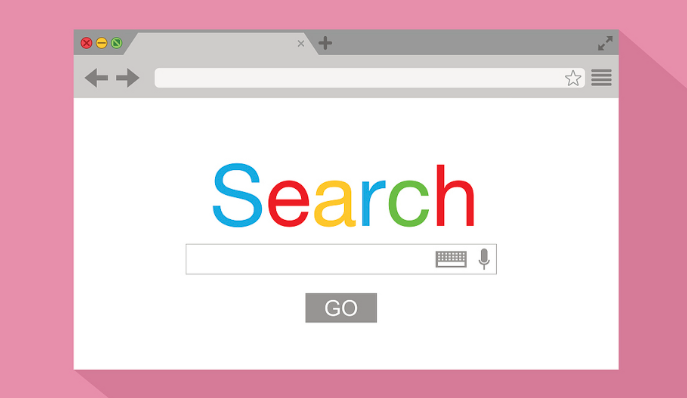 谷歌浏览器如何更新拓展程序
谷歌浏览器如何更新拓展程序
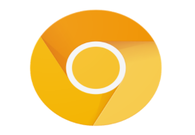 google Chrome的Web Speech API使用指南
google Chrome的Web Speech API使用指南
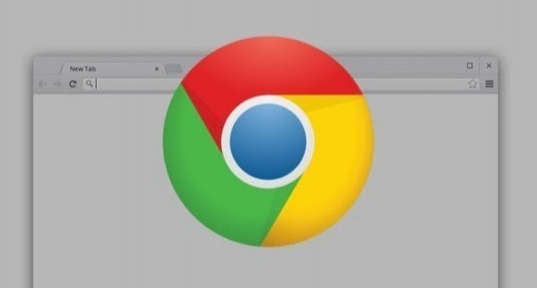

有很多用户还不明白Chrome浏览器如何调试扩展程序中的JavaScript错误?为此,本文提供了详细的操作方法,希望可以帮助到各位。
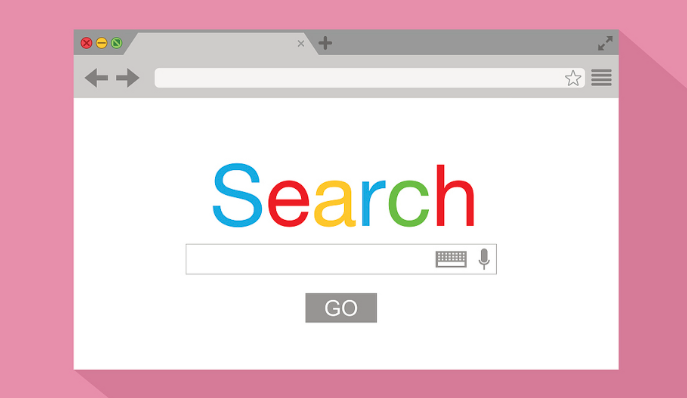
本文详细分析Chrome浏览器官方下载速度缓慢的多种原因,提供实用的快速优化方法,帮助用户提升下载效率,确保下载安装流畅无阻。
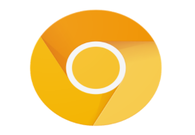
谷歌浏览器的拓展程序更新方法你们了解吗?今天这篇文章就教大家如何一步到位快速更新所有拓展程序。
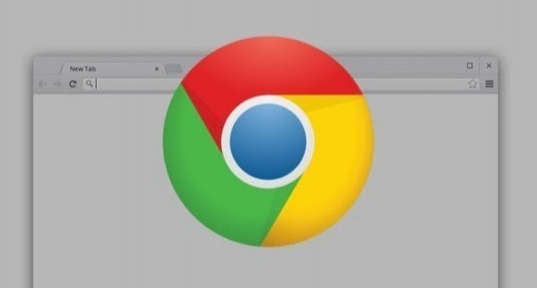
Chrome浏览器的Web Speech API为开发者提供了语音识别功能,提升了网页应用的语音交互体验,增强了无障碍功能。
